Extensões aumentam recursos do Chrome e Firefox; aprenda a instalar
Juliana entrou em contato com o UOL Tecnologia para saber qual o procedimento para instalar uma extensão nos navegadores Google Chrome ou Mozilla Firefox.
Esses programas estão para os browsers assim como os aplicativos para os telefones celulares: você escolhe uma alternativa, instala e ela passa a oferecer novos recursos (dos mais úteis aos inúteis).
Confira abaixo como usar esses programas e turbinar seu navegador.
Google Chrome
1. Abra o navegador Chrome e acesse a Web Store, no endereço. Você chegará a uma "loja de extensões" com diversas alternativas: desde jogos até aplicativo para mudar a cor do Facebook (algumas das opções são pagas). Digite, no campo "Pesquisar a loja", alguma palavra relacionada à extensão que você procura.
2. Após encontrar a extensão que você quer instalar no navegador, clique sobre dela para abrir o aplicativo. Depois, clique no botão "+Gratuito" para instalar.
3. Após instalada, a extensão aparecerá na página inicial de aplicativos do navegador (ao lado dos outros ícones). De acordo com as configurações de seu navegador, ela também pode aparecer do canto superior direito do Chrome, ao lado do ícone Configurações.
Para gerenciar a extensão (como desabilitar ou desinstalar), entre em "Configurações" (clicando na engrenagem que aparece no canto superior direito) e "Extensões".
Mozilla Firefox
1. O Firefox chama as extensões de complementos. Para acessá-los, entre no navegador, clique em Firefox (lado esquerdo da tela) e, depois, em "Complementos".
2. Você entrará na loja de complementos do Firefox. Para procurar um complemento, digite alguma palavra relacionada ao conteúdo na janela "Pesquisar complementos".
3. Para instalar uma extensão, basta clicar sobre ela e selecionar "Adicionar ao Firefox". Pronto: o o complemento será instalado em seu navegador, dando a ele novos recursos.
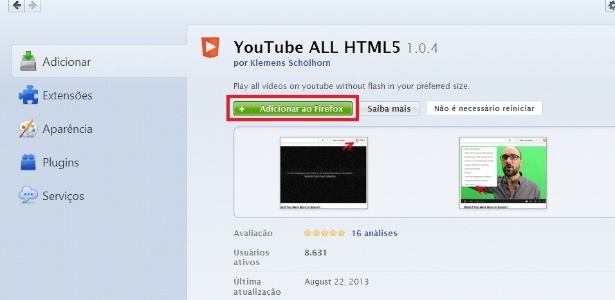
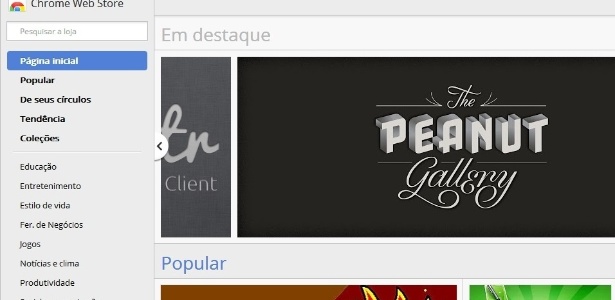
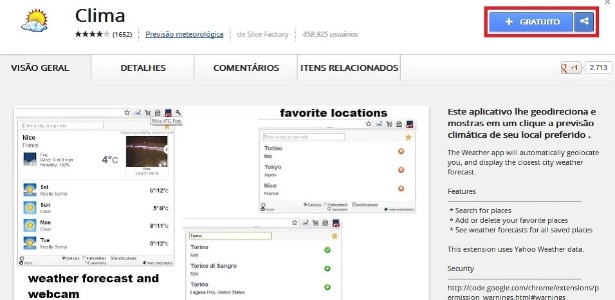
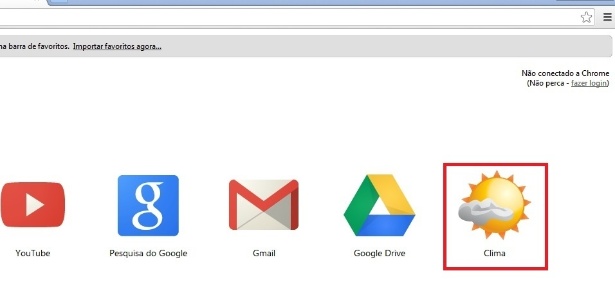
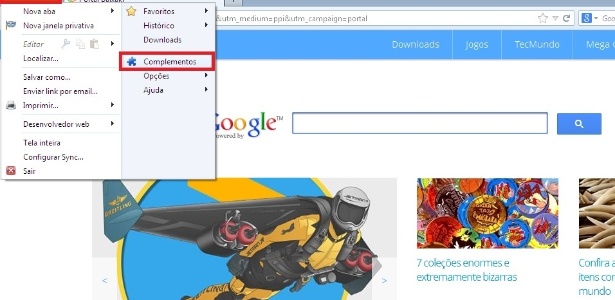
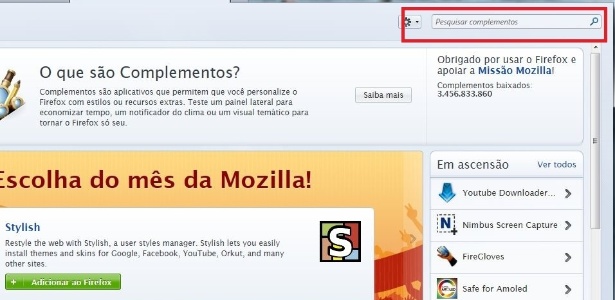


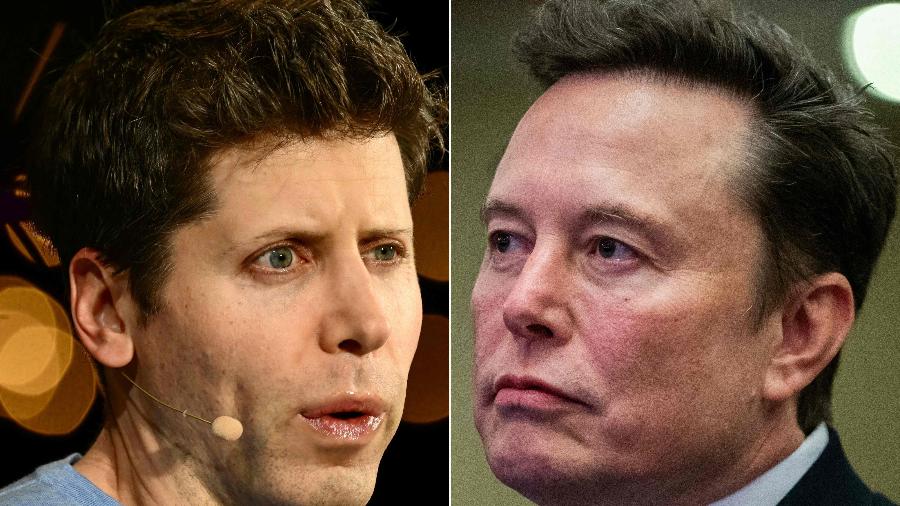

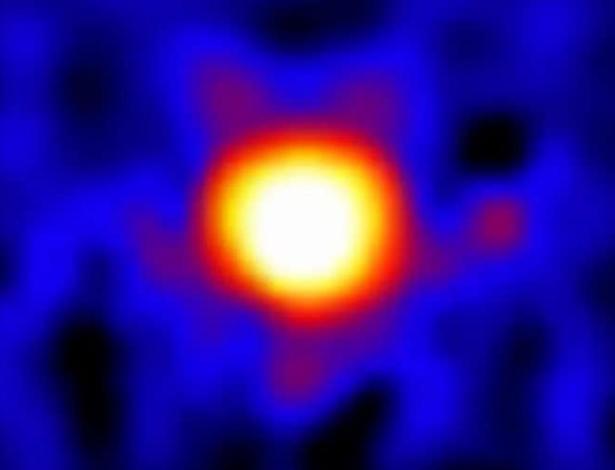

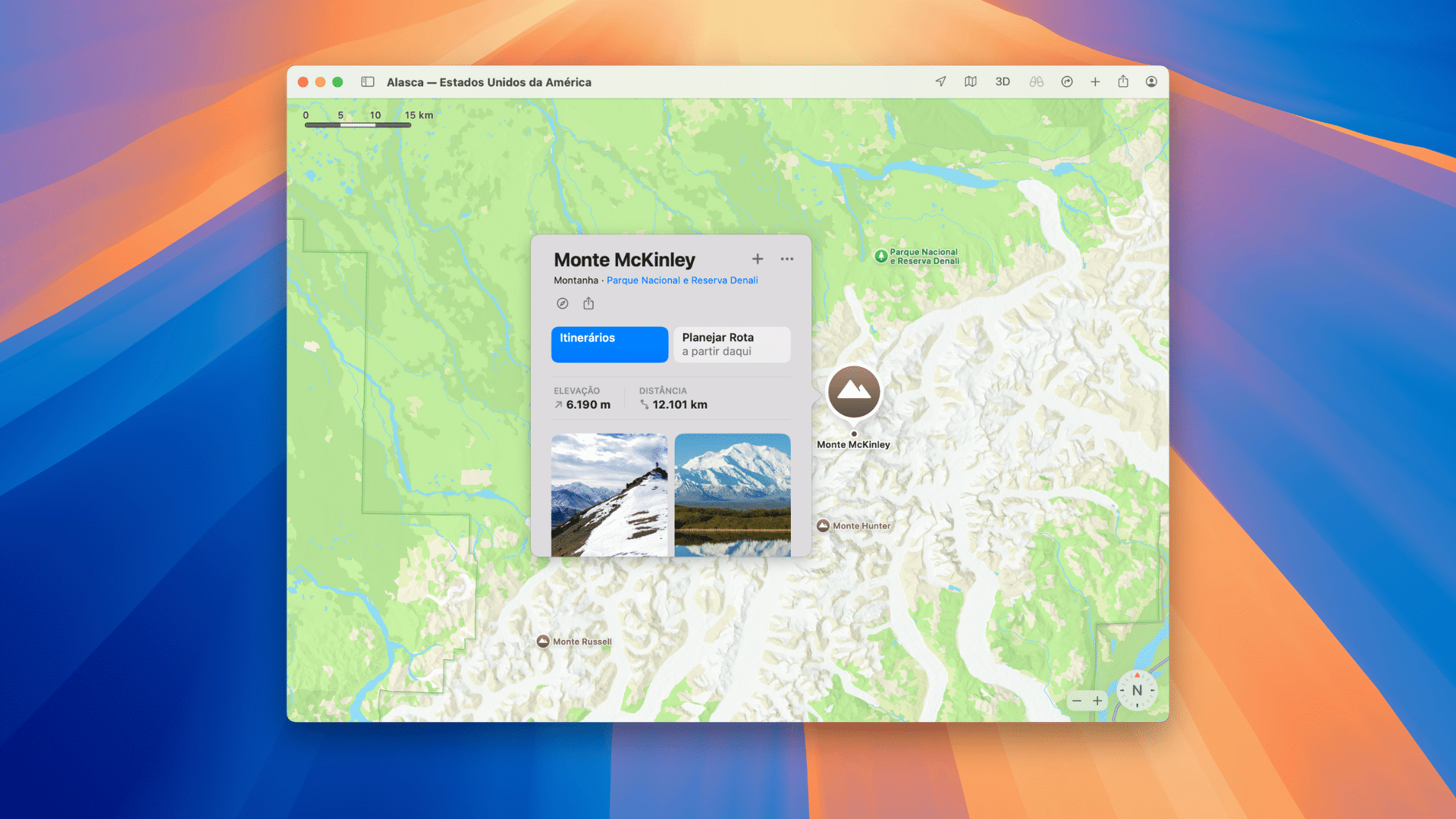




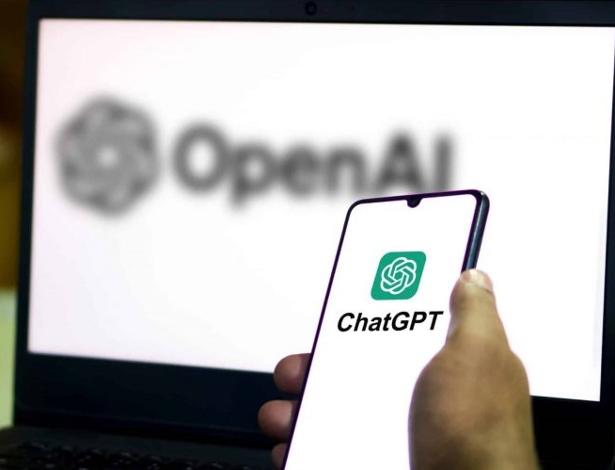

ID: {{comments.info.id}}
URL: {{comments.info.url}}
Ocorreu um erro ao carregar os comentários.
Por favor, tente novamente mais tarde.
{{comments.total}} Comentário
{{comments.total}} Comentários
Seja o primeiro a comentar
Essa discussão está encerrada
Não é possivel enviar novos comentários.
Essa área é exclusiva para você, assinante, ler e comentar.
Só assinantes do UOL podem comentar
Ainda não é assinante? Assine já.
Se você já é assinante do UOL, faça seu login.
O autor da mensagem, e não o UOL, é o responsável pelo comentário. Reserve um tempo para ler as Regras de Uso para comentários.